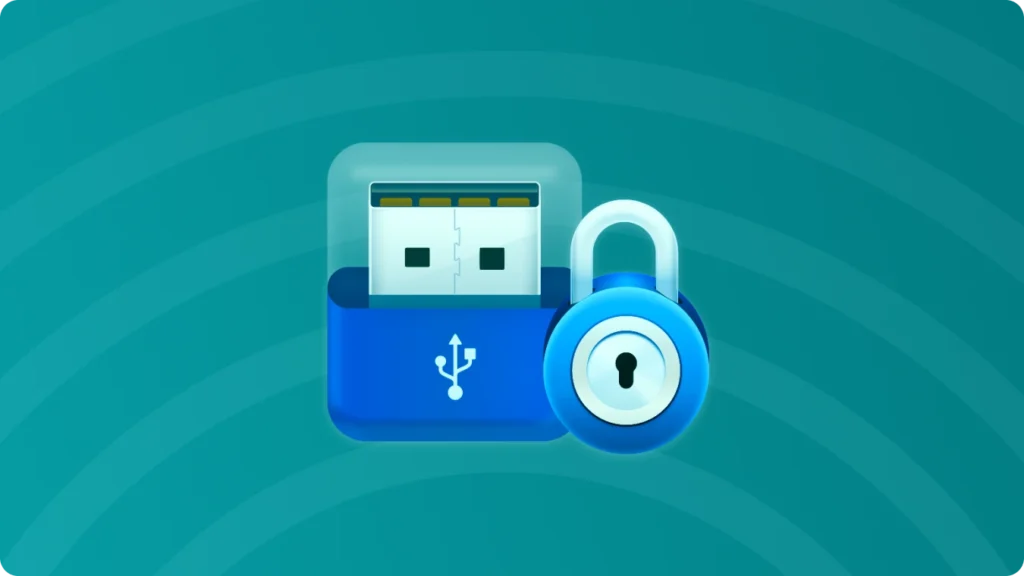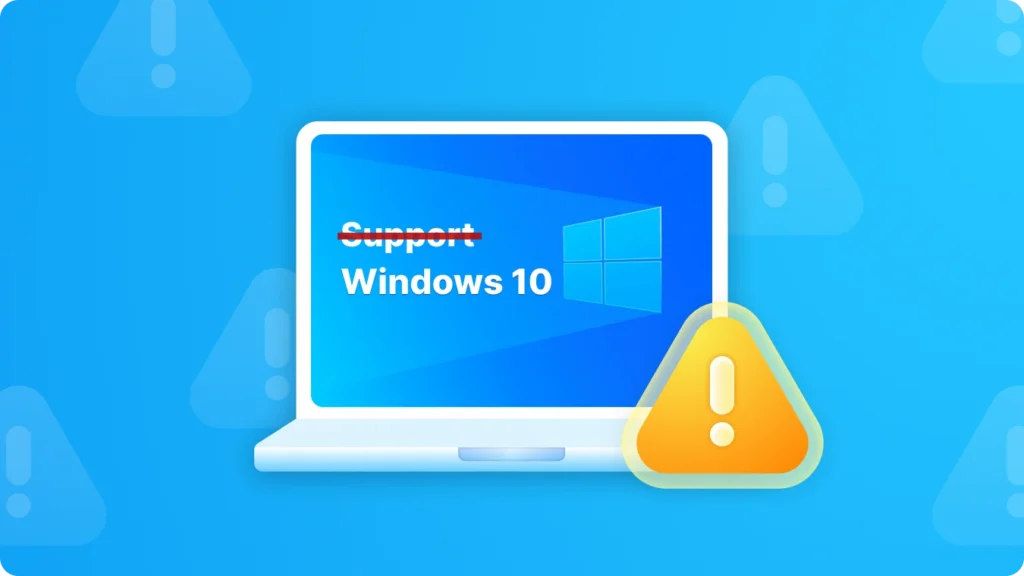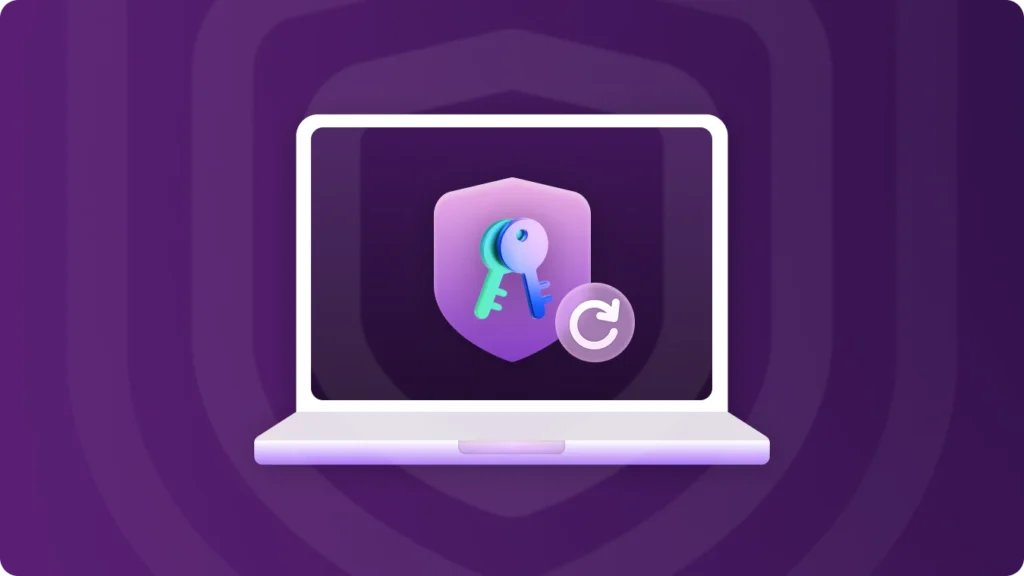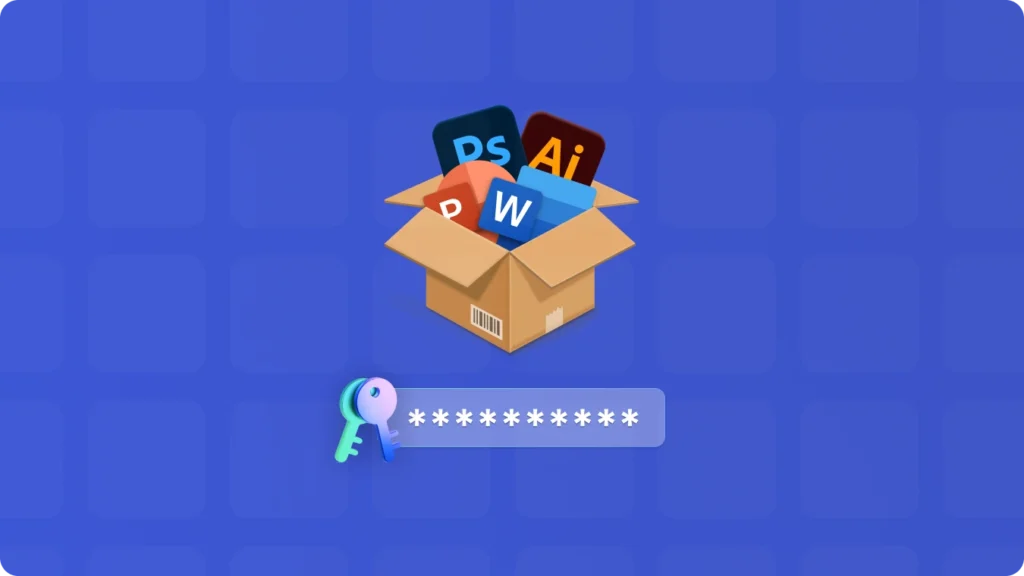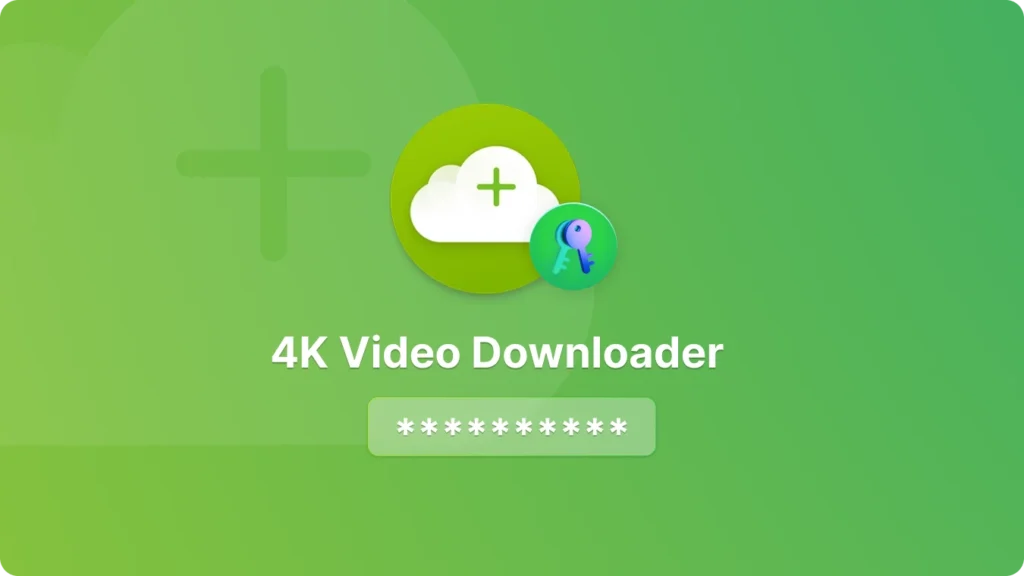デジタル時代には、特にポータブル・ストレージ・デバイスに関しては、データを保護することが最も重要です。Microsoft Windowsに統合された機能であるBitLocker To Goは、USBフラッシュドライブや外付けハードドライブなどの外付けドライブを暗号化する信頼性の高いソリューションを提供します。これにより、機密情報を不正アクセスから保護するだけでなく、データを持ち運ぶ際にも安心です。 BitLocker To Goを理解する BitLocker To – Go は BitLocker フルボリューム暗号化技術の拡張機能です。リムーバブルストレージデバイス専用に設計されています。外付ドライブでBitLocker To – Goを有効にすると、外付ドライブに保存されているすべてのデータが暗号化され、適切な復号化キーを持っていない人には読めなくなります。これは、外付ドライブの紛失や盗難の可能性がある場合に非常に重要です。例えば、USBドライブに仕事関連のデータを保存している場合、BitLocker To Goで暗号化することで、会社の機密情報を確実に保護することができます。 BitLocker To Goによる外付ドライブの暗号化 1. USBドライブを差し込む。自動再生ダイアログボックスが表示されたら、「X 」をクリックまたはタップして閉じます。USBドライブのアイコンを右クリックします。コンテキストメニューが表示されます。「BitLockerをオンにする… “を選択します。 2. BitLocker To GoがUSBドライブのセットアップを開始します。このプロセスによってドライブ上の既存のデータが消去されることはありませんのでご安心ください。 3. BitLocker To Go が、暗号化後のドライブのロック解除方法を尋ねます。パスワードを使ってドライブのロックを解除する」を選択します。希望のパスワードを入力し、再入力して確認します。「Next(次へ)”をクリックまたはタップします。 4. リカバリーキーを保存するよう促されます。ネットワークドライブなど、安全な場所に保存します。「保存 “をクリックまたはタップします。(キーをコンピュータに保存する場合、Windowsは代わりにネットワークドライブに保存するようアドバイスします。はい “をクリックまたはタップして進みます)。 5. 暗号化したいドライブの部分を選択することができます。USBドライブにすでにデータが含まれている場合は、ドライブ全体を暗号化することをお勧めします。「Next(次へ)”をクリックまたはタップします。BitLocker To GoがUSBドライブの暗号化を開始します。 […]
Windows 10 のサポートが終了する場合、どうすればいいのか?
マイクロソフトは公式に、Windows 10 に対するサポートをもはや提供しないことを発表しました。このニュースにより、多くのユーザーはその影響について疑問を持ち、次に何をすべきかを模索しています。 Windows 10 のサポートはいつ終了するのでしょうか? Windows 10 のサポートは 2025 年 10 月 14 日に終了する予定です。この日以降、マイクロソフトは Windows Update からの無料のソフトウェア更新、技術支援、または Windows 10 のセキュリティ修正プログラムを提供しなくなります。あなたのパソコンは引き続き動作しますが、Windows 11 に移行することをおすすめします。Windows 11 は、高いセキュリティに対する現在の要求を満たすように設計された、最新で効率的な使用感を提供します。 Windows 10 のサポート終了後のユーザーへの影響 サポートが終了すると、ユーザーはいくつかの重大なリスクに直面することになります。第一に、セキュリティ更新がなくなると、システムはウイルス、マルウェア、ハッカーなどのサイバー脅威に対してより脆弱になります。これらの脅威により、個人情報が盗まれる可能性があり、ファイルが損傷する場合もあれば、さらにはコンピュータをコントロールされることさえあります。第二に、互換性の問題が発生する可能性があります。ソフトウェア開発者が技術を進歩させ続けるにつれて、新しいアプリケーションが Windows 10 と完全に互換性がない場合があり、既存のソフトウェアは更新が停止するかもしれず、ユーザー体験が最適でなくなることにつながります。 Windows 10 のサポート終了後のユーザーの選択肢 1. Windows 11 にアップグレードする • 長所:Windows 11 には新機能、より優れたパフォーマンス、強化されたセキュリティ機能が搭載されています。また、最新のソフトウェアやハードウェアとの互換性も保証されます。たとえば、再設計されたユーザーインターフェイス、向上したマルチタスキング機能、DirectX 12 Ultimate のような最新技術のサポートが備わっています。 […]
TPMとは何か?
トラステッド・プラットフォーム・モジュール(TPM)は、PCのセキュリティを強化するために利用されます。特にBitLockerドライブ暗号化やWindows Helloなどのサービスで採用されており、暗号鍵を安全に生成して保存します。さらに、デバイスのオペレーティング・システムとファームウェアの信頼性を検証し、改ざんされていないことを保証します。 一般的には、マザーボード上の独立したチップであるが、TPM 2.0規格により、インテルやAMDのようなメーカーはTPM機能をチップセットに統合することができるようになり、独立したチップが不要になった。 TPMは20年以上前から存在し、2005年頃からPCに組み込まれている。本稿執筆時点では、2016年にTPMバージョン2.0が新しいPCの標準となった。 私のPCはすでにTPMを搭載していますか? お使いのPCがすでにTPMを搭載している可能性は高く、5年未満であればTPM 2.0を搭載している可能性が高い。 Windows 10 PCにTPMが搭載されているかどうかを確認するには、「スタート」>「設定」>「更新とセキュリティ」>「Windowsセキュリティ」>「デバイスのセキュリティ」を開きます。TPMがある場合、画面に「セキュリティ・プロセッサ」のセクションが表示されます。 次のステップは、お使いのPCに搭載されているTPMのバージョンを確認することです。Security processor details(セキュリティ・プロセッサの詳細)」をクリックし、その後の画面で「Specification version(仕様バージョン)」を確認する。そこには 「1.2 」か 「2.0 」のどちらかが表示されているはずです。 BIOSでTPM 2.0を有効にする方法 BIOSでTPMを有効にするには?TPM 2.0の有効化プロセスは非常に簡単です。2つのステップを実行するだけです。 ステップ1:BIOSに入る。ほとんどのPCは次の方法でBIOSに入ることができます。 設定」>「アップデートとセキュリティ」>「回復」>「今すぐ再起動」を選択し、次の画面で「トラブルシューティング」>「詳細オプション」>「UEFIファームウェア設定」>「再起動」を選択します。もちろん、他の方法もあります: BIOSキーを使用する: PCを完全にシャットダウンする。PCの電源を入れる。PCのロゴが表示されたら、BIOSキーを押します。BIOSキーにはDel、F1、F2、F10、Escなどがあります。試してみてください。 Microsoft Surfaceのみ: Surfaceをシャットダウンします。Surfaceのボリュームアップボタンを押し続けると同時に、電源ボタンを押してから離します。Surfaceのロゴが表示されたら、ボリュームアップボタンを離します。数秒後にUEFIメニューが表示されます。 ステップ2:TPM 2.0を有効にする Advanced(詳細)、Security(セキュリティ)、またはTrusted Computing(信頼されたコンピューティング)タブに移動する必要があります。次に、TPMを有効にします。Security Device」、「Security Device Support」、「TPM State」、「AMD fTPM switch」、「AMD PSP fTPM」、「Intel PTT」、または「Intel Platform Trust […]
BitLocker の回復:BitLocker キーを取得する方法
BitLocker は、データを保護するための強力な暗号化ツールですが、BitLocker キーへのアクセスを失うことは、イライラする思いをすることがあります。パスワードを忘れた場合でも、システムエラーに遭遇した場合でも、このガイドはあなたが BitLocker の回復プロセスを進め、簡単に BitLocker キーを取得するのを支援します。 BitLocker 回復キーとは何か? BitLocker 回復キーは、通常通りにアクセスできない場合に、暗号化されたドライブを解除するために使用される、48 桁のユニークなコードです。このキーは BitLocker の回復に不可欠であり、以下のような場合にデータに再アクセスできるようにします。 • パスワードを忘れた場合。 • ハードウェアまたはソフトウェアの変更があった場合。 • 復号化を妨げるシステムエラーが発生した場合。 必ず BitLocker キーを安全な場所に保管して、データの損失を避けてください。 Magic Recovery Key を使用して BitLocker 回復キーを見つける Magic Recovery Key は、BitLocker 回復キー、ソフトウェアのライセンスコード、アカウントのパスワードなどを探すために使用される強力なツールです。手順を進めるには、信頼できるソースから Magic Recovery Key をダウンロードしてインストールしてください。 Windows 7/8/10/11 および Windows Server をサポートします 次に、そのソフトウェアを開き、左側のメニューから「BitLocker回復キー」を選択してください。 「検索」をクリックして、ソフトウェアにBitLockerキーのスキャンを促します。キーが見つかったら、それをコピーして、暗号化されたドライブを解除する手順に進んでください。 […]
なぜ Windows 11 にアップグレードできないのか
日々進化するデジタルの世界において、Windows 11 のリリースはユーザーの間で興奮の波を巻き起こしています。しかし、多くの人が「なぜ Windows 11 にアップグレードできないのか」といった課題に直面しており、「Windows のクリーン インストール」や「Windows 11 のクリーン インストール」について混乱しています。この記事は、詳細かつ実践的なガイドを提供することを目的としており、あなたがこれらの問題を解決する手助けをするものです。 1. なぜ Windows 11 にアップグレードできないのか ハードウェアの互換性がない Windows 11 には特定のハードウェア要件があります: • プロセッサ:1GHz 以上の 64 ビット プロセッサ(デュアルコアまたはマルチコア)またはシステム・オン・チップ(SoC)が必要です。例えば、一部の古いシングルコア プロセッサはこの基準を満たさないでしょう。 • メモリ:少なくとも 4GB の RAM が必要です。あなたのコンピュータが 4GB 未満、例えば古いマシンの中には 2GB しかないものがあれば、アップグレードをサポートすることはできません。 • ストレージ:64GB 以上のストレージ デバイスが不可欠です。ストレージ容量が不足していると、Windows 11 のシステム ファイルをインストールすることができません。 • システム ファームウェア:UEFI のセキュア ブートに対応している必要があります。あなたのコンピュータのファームウェアがこれに対応していなければ、アップグレードが阻止されます。 • TPM:信頼プラットフォーム モジュール(TPM)のバージョン […]
Windowsプロダクトキービューア: 紛失したアクティベーション・キーを取り戻す (2025年ガイド)
システムの再インストールの半数近くが、プロダクトキーの紛失が原因で失敗に終わっている。コマンドプロンプトの使用やレジストリの編集といった従来の方法では、OEMキーの検出に失敗することが多く、システムクラッシュにつながることさえある。しかし、最新のツールを使えば、こうした問題を回避することができる。 こちらもお読みください: Windows 10プロダクトキーの入手方法(CDKeyを含む) Windowsプロダクトキービューアの一般的な方法 システム再インストールの失敗の47%は、アクティベーション・キーの紛失に直接起因しています。オペレーティング・システムを再インストールする際、アクティベーション・キーはソフトウェアの全機能をアンロックするゴールデン・チケットのようなものです。アクティベーション・キーがないと、システムは部分的に機能しないか、まったく使用できない状態になります。適切に解決されなければ、何時間ものフラストレーション、生産性の低下、さらにはデータ損失の可能性さえあります。 Winプロダクト・キー・ビューアの伝統的手法の欠陥 プロダクト・キーを取得する従来の方法には、現代のユーザーにとって理想的とは言い難い3つの大きな欠点がある: 1.1 CMDコマンドがOEMキーを読み取れない コマンドプロンプト(CMD)コマンドの使用は、これまで多くの技術に精通したユーザーにとっての常套手段だった。しかし、これには大きな制限がある。OEM(相手先商標製品製造)キーは、製造業者によって多くのコンピュータにあらかじめインストールされているが、多くの場合、暗号化されているか、CMDコマンドではアクセスできない方法で保存されている。これらのキーは、各デバイスに固有のものとして特別に設計されており、暗号化は不正使用を防ぐためのセキュリティ対策です。そのため、次のようなCMDコマンドを使おうとすると、キーは暗号化されたまま保存されます。 wmic path softwarelicensingservice get OA3xOriginalProductKey お使いのシステムにOEMキーがある場合は、エラーまたは空の結果が表示される可能性があります。 1.2 レジストリ編集 リスク システムエラー もう一つの一般的な方法は、レジストリを編集することである。Windowsレジストリは、オペレーティング・システムやアプリケーションの低レベルの設定を保存する階層的なデータベースである。レジストリからプロダクトキーに関連する情報を見つけることは可能だが、それは非常にデリケートな作業である。重要なレジストリエントリを削除したり、レジストリエントリを間違って変更したりするなど、一歩間違えるとシステムが不安定になる可能性があります。死のブルー・スクリーン(BSOD)、アプリケーションのクラッシュ、あるいはシステム全体が起動しなくなるといった問題に遭遇するかもしれません。これらのエラーを修正するのは難しく、システムの完全な復元や再インストールが必要になることもあります。 1.3 サードパーティツールにはセキュリティ上の懸念がある インターネット上には、プロダクトキーを見つけることができると主張するサードパーティ製のツールが数多く存在する。しかし、これらのツールの多くには重大なセキュリティ・リスクが伴います。マルウェア、アドウェア、スパイウェアが含まれていて、システムに感染したり、個人情報を盗んだり、あるいはデータを人質に取ったりするものもあります。また、規制されておらず、正確な結果が得られないものもあります。そのようなツールをダウンロードしてしまうと、キーを復元できないだけでなく、システム全体のセキュリティを危険にさらすことにもなりかねません。 2. Windowsアクティベーション・キービューアのプロフェッショナルな方法 Magic Recovery Keyのようなプロフェッショナルなキー・ファインダーは、このような問題に真正面から取り組むように設計されています: 2.1 自動 – UEFI – 組み込みキーの検出 […]
インストール済みソフトウェアのプロダクトキーを見つける方法(3つの信頼できる方法)
ソフトウェアを再インストールしたり、プログラムを新しいコンピュータに移行したりする際には、プロダクトキーが不可欠です。このガイドでは、ライセンスの詳細を紛失してしまった場合でも、単にすぐに復元する必要がある場合でも、実績のある方法を使用して、インストール済みのソフトウェアやプログラムのプロダクトキーを見つける方法をご紹介します。 プロダクトキーの検索が必要な理由 プロダクトキー(ライセンスキー、アクティベーションキー、CDキーとも呼ばれる)は、ソフトウェアの所有権を証明するものです。プロダクトキーがないと、プレミアム機能、アップデート、テクニカルサポートを利用できなくなる危険性があります。プロダクトキーの取得を必要とする一般的なシナリオには、次のようなものがあります: クラッシュ後のWindowsまたはアプリケーションの再インストール 新しいデバイスへのソフトウェアの移行 忘れたプログラムのライセンス回復 方法1:専用のプロダクトキー検索ツールを使用する(最速の解決策) ほとんどのユーザーにとって、インストールされたプログラムのプロダクトキーを見つけるには、信頼できるサードパーティのツールを使用するのが最も簡単です。専門のキー検索ツールは、お使いのシステムを即座にスキャンし、以下のライセンスを抽出します: – Microsoft Office、Windows、Adobeアプリケーション – アンチウイルス・ソフトウェア(Norton、McAfee) – ゲームやその他の有料プログラム なぜこの方法を選ぶのか? ✅ 時間を節約:数秒で自動的にキーを取得します。 ✅ 期限切れ/削除されたソフトウェアにも対応:プログラムがアンインストールされていてもキーを検索します。 ✅ ファイルにエクスポート:キーをTXTとして保存。 推奨ツール マジックリカバリーキー Magic Recovery Keyの使い方 Magic Recovery Keyの使い方は簡単で、インストールして実行するだけで、数分以内にすべてのキーをリストアップします。 公式ウェブサイトからソフトウェアをダウンロードし、インストールしてください。 Windows […]
4K Video Downloader Plusのライセンスキーを入手する方法
4K Video Downloader Plusは、YouTube、Vimeo、TikTokなどのプラットフォームから高品質のビデオ、プレイリスト、オーディオをダウンロードするための強力なツールです。ユーザーがオフラインコンテンツにアクセスする効率的な方法を求めるにつれ、その機能や有効な4K video downloader plusライセンスキーの取得(4K video downloader license key 2024の検索を含む)に関する質問が急増しています。このガイドでは、このソフトウェアが提供する機能、その主な特徴、そしてマルウェアや法的問題のリスクなしにライセンスキーを安全に確保する方法について説明します。 4K Video Downloader Plusとは? 4K Video Downloader Plusは、人気のある4K Video Downloaderのアップグレード版で、最大8K解像度のビデオやオーディオのダウンロードを効率化するように設計されています。1,000以上のプラットフォームをサポートし、ユーザーはオフライン視聴のためにコンテンツを保存したり、バックアップを作成したり、オーディオトラックを抽出したりすることができます。無料の代替ソフトとは異なり、プラスバージョンは、より高速なダウンロード、バッチ処理、優先カスタマーサポートなどの高度な機能を提供しています。 4K 動画ダウンローダー Plusの主な機能 4K/8K動画ダウンロード 超高解像度の動画をダウンロードでき、品質を優先するクリエイターや視聴者に最適です。 バッチダウンロード ワンクリックでプレイリストやチャンネル全体を保存でき、コンテンツのアーカイブに最適です。 スマートモード 自動的に好みの設定(フォーマット、品質など)を適用して、繰り返しダウンロードできます。 オーディオ抽出 ビデオを MP3、M4A、その他のフォーマットに変換して、音楽ライブラリや Podcast に。 プロキシのサポート プロキシサーバー経由で安全にコンテンツをダウンロードし、プライバシーを強化します。 クロスプラットフォーム互換性 Windows、macOS、Linuxに対応。 4K Video Downloader Plusのライセンスキーを合法的に見つける方法 4k video […]
あなたの3ds Max製品キーを見つける:ソフトウェアのアクティベーションに不可欠なガイド
オートデスクの3ds Maxソフトウェアをインストールまたは再インストールする際、必要な重要な要素の一つは3ds Maxの製品キーです。このユニークなコードは、ソフトウェアのライセンスとして機能し、あなたの3ds Maxのコピーが正規のものであることを確認します。有効な3ds Maxの製品キーがない場合、ソフトウェアの機能に制限がかかることがあり、またはソフトウェア自体にアクセスできなくなることさえあります。このガイドでは、3ds Maxの製品キーを見つける様々な方法を探り、スムーズなインストールプロセスを保証します。 3ds Maxの製品キーの重要性の理解 3ds Maxの製品キーは、ただの無作為な文字の並びではありません。それは、ソフトウェアのライセンスにとって極めて重要な部分です。それは、オートデスクのライセンス契約に準拠していることを保証し、購入の証拠として機能します。製品キーを安全に保管することで、潜在的な詐欺やソフトウェアの不正使用から身を守ることができます。 3ds Maxの製品キーを見つける方法 1. Magic Recovery Keyを使って3ds Maxの製品キーを見つける 3ds Maxの製品キーを取得する最も簡単で効率的な方法は、Magic Recovery Keyを使うことです。このツールを使えば、簡単な手順でキーを取得することができます。これは、あなたのコンピュータにアクティベートされている様々なソフトウェア、WindowsやOffice、もちろん3ds Maxを含め、キーを抽出することをサポートしています。 Magic Recovery Keyを使うには: • 公式サイトからソフトウェアをダウンロードしてインストールしてください。 Windows 7/8/10/11 および Windows Server をサポートしています • ソフトウェアを起動し、「ローカル」の下にある「レジストリキー」タブをクリックします。 • アプリケーションのレジストリキーを表示し、3ds Maxの製品キーを見つけます。 • キーを選択してコピーします。または、将来の使用のために保存します。 2. レジストリを検索して3ds Maxの製品キーを見つける もしサードパーティソフトウェアを使いたくない場合は、レジストリ内で3ds […]